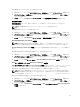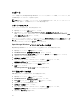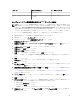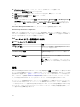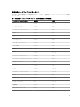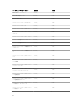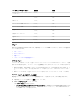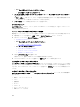Users Guide
• Dell ラック型ワークステーションのアラートビュー
– ラック型ワークステーションのアラート
3. サーバーおよびラック型ワークステーションのアラート または ラック型ワークステーションのアラー
ト を選択します。
各 アラートビュー の右ペインに、アラートの重要度、解決状態などのユーザー指定の条件を満たすアラ
ート、またはユーザーに割り当てられたアラートが表示されます。
4. アラート詳細 ペインで詳細を表示するアラートを選択します。
ダイアグラムビュー
ダイアグラムビュー には、ネットワーク上のすべての Dell サーバーおよび対応ラック型ワークステーション
の階層的な図が表示されます。
OpsMgr
コンソールでのダイアグラムビューの表示
OpsMgr コンソールでエージェントフリー監視ダイアグラムビューを表示するには、次の手順を実行します。
1. OpsMgr コンソールを起動して、監視 → Dell → ダイアグラムビュー とクリックします。
2. 次のビューについては、ダイアグラムビュー に移動します。
• 完全ダイアグラムビュー
• Dell ラック型ワークステーションダイアグラムビュー
– ラック型ワークステーションダイアグラム
• Dell サーバーダイアグラムビュー
– モジュラーシステムダイアグラム
– モノリシックサーバーダイアグラム
– Sled サーバーダイアグラム
3. 任意の ダイアグラムビュー を選択します。
右側のペインに、選択した Dell デバイスの階層的な図が表示されます。
4. ダイアグラム内のコンポーネントを選択して、詳細ビュー ペインに詳細を表示します。
ラック型ワークステーションダイアグラム
Dell ラックワークステーションダイアグラムビュー には、すべての対応ラック型ワークステーションの図が
表示され、ダイアグラム内の個々のデバイスおよびコンポーネントを展開してステータスを確認することが
できます。ダイアグラムのラックワークステーションを選択して、
詳細ビュー ペインにその詳細を表示して
ください。
モジュラーおよびモノリシックシステム
モジュラーシステムダイアグラム および モノリシックサーバーダイアグラム ビューには、次の詳細情報が
表示されます。
• 物理ネットワークインタフェース
• メモリ
• 電源装置
• センサー
• プロセッサ
• ストレージコンポーネント
• BIOS(インベントリのみ)
40